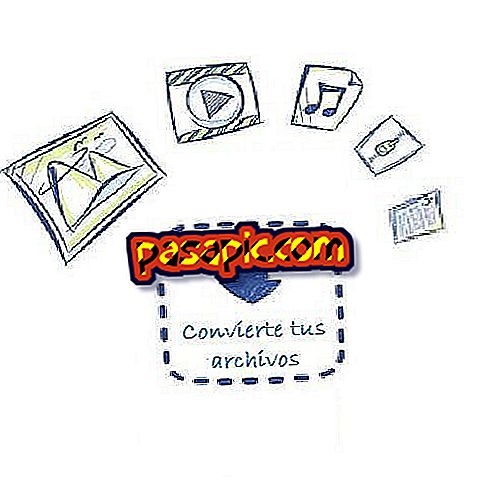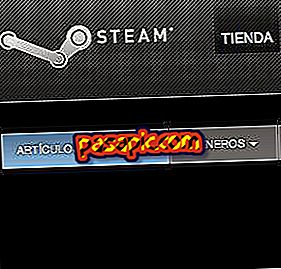Як змінити зображення профілю на YouTube

Змінити зображення YouTube ? Ця соціальна мережа музики та відео є однією з найважливіших, яка існує і дозволяє створювати списки, стежити за улюбленими виконавцями та коментувати відео, які були опубліковані, але щоб зробити все це, потрібно створити обліковий запис. Якщо ви вже маєте його і хочете знати, як змінити зображення профілю на YouTube, продовжуйте читати цю статтю, де ми розкриємо її простими кроками.
Наступні кроки:1
Перше, що потрібно знати, перш ніж змінювати зображення профілю YouTube, це те, що тепер ця соціальна мережа пов'язана з Google, тобто вона попросить вас увійти в Google Mail, тобто у Gmail, щоб отримати доступ ваш обліковий запис Youtube Отже, першим кроком, щоб змінити фотографію, є вхід у Gmail, для цього вам потрібно буде перейти на www.youtube.com, а у верхній правій частині екрана відобразиться опція "Вхід", позначити там і відразу ж з'явиться ваш обліковий запис Gmail, введіть дані, і ви ввійдете в свій обліковий запис Youtube.

2
Коли ви опинитеся в сеансі, ви побачите, що у верхній правій частині екрана відображається ваша фотографія профілю YouTube; якщо ви хочете змінити його, вам доведеться натиснути на неї і вибрати опцію " Конфігурація Youtube ", яка з'являється з символом колеса інструменту. Пам’ятайте, що ця мережа пов'язана з Google, тому фото, яке відображається у вашому профілі Google+, так що якщо ви зміните це зображення, ви також зміните зображення Google+ .

3
У центрі екрану з'являться різні параметри, які можна налаштувати, але щоб змінити зображення профілю, потрібно просто натиснути на своє ім'я, як ми показали на прикріпленому зображенні. Youtube надає можливість редагувати свій профіль також безпосередньо з Google+, але якщо ви не хочете залишати сторінку, просто позначте його вище свого імені користувача.

4
Тепер з'явиться ваш канал Youtube, щоб змінити фотографію, вам доведеться лише помістити курсор на той, який ви зараз маєте, і ви побачите, як з'являється кнопка з олівцем для редагування. Натисніть цей символ.

5
Тепер останній крок змінити фотографію Youtube - це вибрати нове зображення, яке потрібно показати в цій соціальній мережі та Google+, пам'ятайте, що обидва вони підключені. Можна вибрати зображення, збережене на комп'ютері, або покласти посилання на мережу. Тоді вам просто потрібно натиснути "ОК", і ваше зображення YouTube і Google+ буде оновлено, це так просто!

6
Якщо ви любите соціальну мережу Youtube, ми пропонуємо вам кілька трюків, щоб ви могли максимально використовувати її. У цій статті ви дізнаєтеся, як завантажувати пісні YouTube і насолоджуватися ними, коли ви захочете, і в цьому іншому ми розповімо вам, як пропустити публічність відео YouTube.